Презентация к уроку информатики в 9 классе по теме "Основы алгоритмизации и объектно-ориентированного программирования" по учебнику "Информатика и ИКТ" Н.Д. Угринович, БИНОМ Лаборатория знаний, 2009.
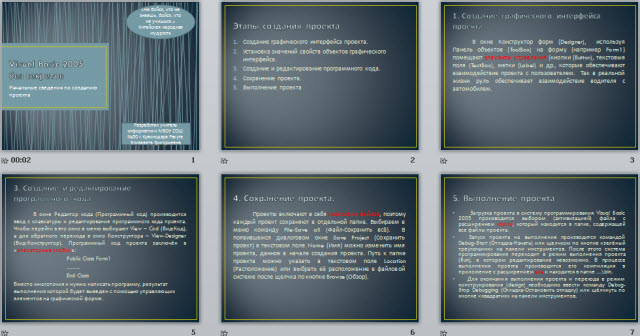

Презентация к уроку информатики в 9 классе по теме "Основы алгоритмизации и объектно-ориентированного программирования" по учебнику "Информатика и ИКТ" Н.Д. Угринович, БИНОМ Лаборатория знаний, 2009.
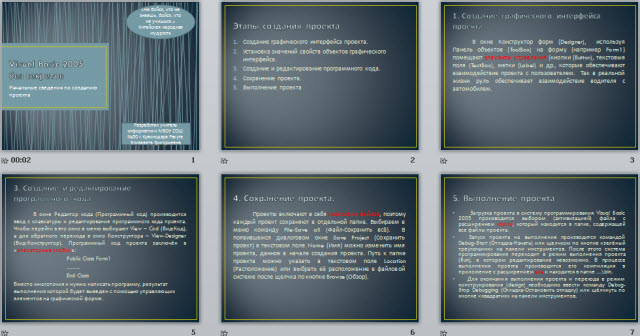

«Не бойся, что не знаешь, бойся, что не учишься.»
Китайская народная мудрость
Visual Basic 2005 без секретов
Начальные сведения по созданию проекта
Разработал учитель информатики МБОУ СОШ №50 г.Краснодара Ракута Елизавета Григорьевна

Этапы создания проекта

1. Создание графического интерфейса проекта.
В окне Конструктор форм (Designer), используя Панель объектов (ToolBox) на форму (например Form1) помещают элементы управления (кнопки (Button), текстовые поля (TextBox), метки (Label) и др., которые обеспечивают взаимодействие проекта с пользователем. Так в реальной жизни руль обеспечивает взаимодействие водителя с автомобилем.

2. Установка значений свойств объектов графического интерфейса.
С помощью окна Свойства(Properties) задаются значения свойств элементов управления, размещённых на форме. Каждый элемент управления характеризуется набором определённых , только ему присущих свойств . Так например, изменяя свойство Text, которым обладают большинство элементов, можно увидеть изменение названия элементов управления.

3. Создание и редактирование программного кода.
В окне Редактор кода (Программный код) производится ввод с клавиатуры и редактирование программного кода проекта. Чтобы перейти в это окно в меню выбирают View – Cod (Вид-Код), а для обратного перехода в окно Конструктора – View-Designer (Вид-Конструктор). Программный код проекта заключён в « операторные скобки » :
Public Class Form1
…… .
End Class
Вместо многоточия и нужно написать программу, результат выполнения которой будет выведен с помощью управляющих элементов на графической форме.

4. Сохранение проекта.
Проекты включают в себя несколько файлов , поэтому каждый проект сохраняют в отдельной папке. Выбираем в меню команду File-Save all (Файл-Сохранить всё). В появившемся диалоговом окне Save Project (Сохранить проект) в текстовом поле Name (Имя) можно изменить имя проекта, данное в начале создания проекта. Путь к папке проекта можно указать в текстовом поле Location (Расположение) или выбрать её расположение в файловой системе после щелчка по кнопке Browse (Обзор).

5. Выполнение проекта

Рекомендовано изучать материал данной презентации параллельно выполняя практическую работу 4.1. стр.233 учебника Н.Д. Угриновича «Информатика и ИКТ» 9 класс.
 -80%
-80%
 Презентация по информатике Visual Basic 2005 без секретов (0.09 MB)
Презентация по информатике Visual Basic 2005 без секретов (0.09 MB)
 0
0 469
469 9
9 Нравится
0
Нравится
0